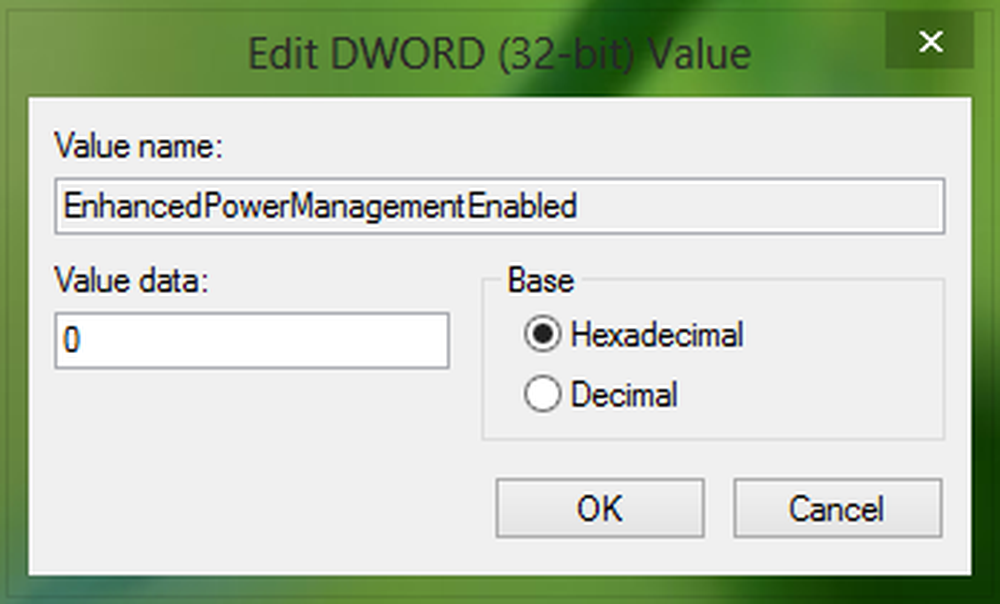USB fortsetter å koble fra og koble til igjen i Windows 10

Hvis du etter at du har koblet til en USB-enhet, holder den frakoblet og kobler til igjen tilfeldig, så kan det være et problem med maskinvare eller driver. Det første behovet for å være sikker på er å kontrollere at enheten fungerer bra på en annen datamaskin. Hvis det virker, har du ikke noe problem med enheten. Så nå, la oss se på feilsøkingstipsene for å hjelpe deg med å løse dette problemet på Windows 10.
USB fortsetter å koble fra og koble til igjen
Vi vil prøve fire forslag her, men før du begynner, kontroller USB på en annen PC, og koble også en annen USB til denne PCen og se om det er feil med USB-enheten selv:
- Installer Universal Serial Bus Controllers-driveren på nytt
- Slå av strømsparingsalternativet for USB-driveren
- Installer Universal Serial Bus Controllers-driveren i Kompatibilitetsmodus
- Kjør feilsøkingsmaskinen for maskinvare og enheter.
1] Installer Universal Serial Bus Controllers-driveren på nytt
Et driverproblem kan løses ved å installere USB- eller Universal Serial Bus-kontroller-driveren fra Drive Manager.
Trykk på Win + X + M for å åpne Enhetsbehandling. Finn og utvider "Universal Serial Bus Controllers" i Enhetsbehandling-vinduet.

Se etter oppføringen som er relatert til USB-driveren din.
- Hvis det er en vanlig USB-stasjon, vil den bli oppført som en USB-masselagringsenhet.
- Hvis du har en USB 3.0-enhet, se etter USB 3.0 Extensible Host Controller.
Høyreklikk på valget, og velg Avinstaller enheten.
Start datamaskinen på nytt.
Når datamaskinen starter på nytt, kobler du til USB-enheten. Windows installerer driverne automatisk.
Se om problemet har blitt løst.
2] Slå av strømsparing
Når du velger Egenskapene til USB-enheten, bytter du til strømstyring. Her fjerner du merket av boksen som sier "Tillat at datamaskinen slår av enheten for å spare strøm“.
Hvis du bruker en bærbar datamaskin, og ikke bruker USB-enheten i noen tid, er den slått av. Dette vil sørge for at systemet ikke slår av USB-enheten.
3] Installer Universal Serial Bus Controllers-driveren i Kompatibilitetsmodus
Dette gjelder ikke for generelle USB-enheter. Hvis du har en ekstern harddisk som fortsetter å koble fra og koble til igjen i Windows 10, trenger du OEM-drivere. Det er mulig at det fungerte i den forrige versjonen, men fungerer ikke nå. Du må kanskje installere den i kompatibilitetsmodus.
Last ned den nyeste Universal Serial Bus-kontroller-driveren fra produsentens nettsted.
Høyreklikk på oppsettfilen til driveren, og velg Egenskaper.
Velg kategorien Kompatibilitet, og velg et eldre OS som for eksempel Windows 7, og installer driveren.
Start på nytt, og kontroller om USB-en fungerer.
4] Kjør feilsøking av maskinvare og enheter
Kjør feilsøkingsmaskinen for maskinvare og enheter og se om det hjelper deg.
En av disse løsningene bør løse USB-en din, og koble fra og koble til igjen.